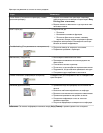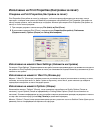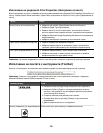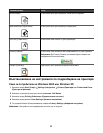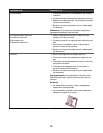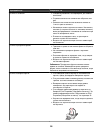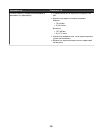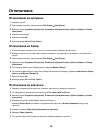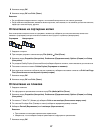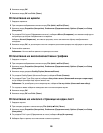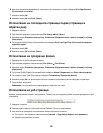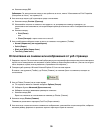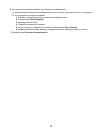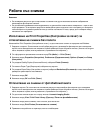Отпечатване
Отпечатване на документ
1 Заредете хартия.
2 При отворен документ кликнете върху File (Файл) Print (Печат).
3 Кликнете върху Properties (Настройки), Preferences (Предпочитания), Options (Опции) или Setup
(Настройка).
4 Задайте настройките.
5 Кликнете върху OK.
6 Кликнете върху OK или Print (Печат).
Отпечатване на банер
1 Откъснете само толкова листи, колкото са необходими за банера (до 20 листа).
2 Банерната хартия е поставена върху равна повърхност зад принтера и се подава от поставката за
хартия.
3 При отворен документ кликнете върху File (Файл) Print (Печат).
4 Кликнете върху Properties (Настройки), Preferences (Предпочитания), Options (Опции) или Setup
(Настройка).
5 От падащото меню Layout (Оформление) изберете Banner (Банер).
6 От падащото меню Banner Paper Size (Размер на хартията за банера), изберете Letter Banner (Банер
letter) или A4 Banner (Банер А4).
7 Кликнете върху OK.
8 Кликнете върху OK или Print (Печат).
Отпечатване на картички
1 Заредете поздравителни картички, индексни картички или пощенски картички.
2 От софтуерното приложение кликнете върху File (Файл) Print (Печат).
3 Кликнете върху Properties (Настройки), Preferences (Предпочитания), Options (Опции) или Setup
(Настройка).
4 Изберете настройка Quality/Speed (Качество/Скорост).
Изберете Photo (Фото) за снимки и поздравителни картички и Normal (Нормално) за друг вид
картички.
5 Изберете раздела Paper Setup (Настройка на хартията).
6 Изберете Paper (Хартия).
7 От списъка Paper Size (Размер на хартията) изберете размер на картата.
26